- Home ›
- Excel VBA入門 ›
- セルの編集
セルのコピーと切り取り
セルをコピーする方法と切り取る方法です。コピーしたり切り取ったセルをそのまま他の位置に貼り付ける事も出来ますし、クリップボードに保管した後で、「Paste」メソッドで貼り付ける事もできます。ここでは Excel VBA を使ってセルをコピーする方法およびセルを切り取る方法を解説します。
(Last modified: )
セルをコピーする
セルをコピーするには、コピーする Range オブジェクトに対して「Copy」メソッドを使います。
Dim range1 As Range
Set range1 = Range("A1")
range1.Copy Destination:=Range("B1")
コピーしたセルを直接貼り付ける場合には「Destination」引数を使って貼り付け先のRangeオブジェクトを指定します。コピーしたRangeオブジェクトがセル範囲であった場合でも、貼り付ける先のRangeオブジェクトは単独のセルを指定します。このセルは貼り付けるセルの左上のセルになります。
まとめて次のように記述しても構いません。
Range("A1:B3").Copy Destination:=Range("B1")
なお Paste メソッドを使って貼りつける場合は「セルの貼り付け」を参照して下さい。
サンプルプログラム
では簡単なサンプルで試してみましょう。
下記のようなExcelファイルを用意します。
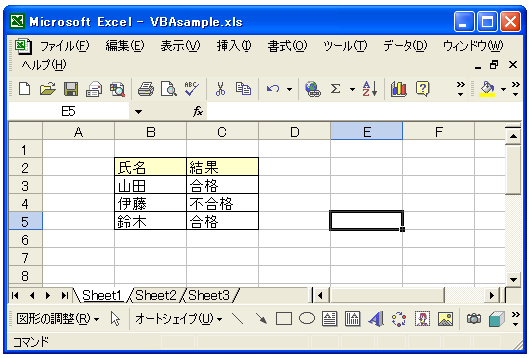
表(セル範囲B2:C5)をまとめてコピーし、セルE2の位置へ貼り付けます。
Sub テスト()
Dim range1 As Range
Set range1 = Range("B2:C5")
range1.Copy Destination:=Range("E2")
End Sub
上記マクロを実行すると次のようになります。
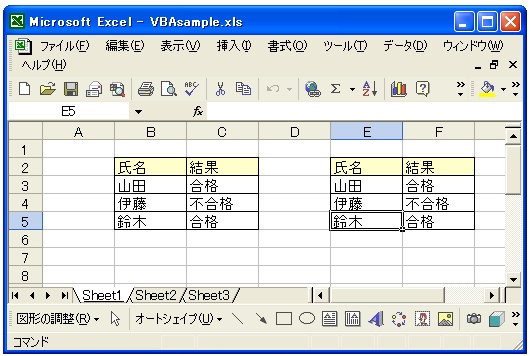
セルを切り取る
セルを切り取るには、切り取る Range オブジェクトに対して「Cut」メソッドを使います。
Dim range1 As Range
Set range1 = Range("A1")
range1.Cut Destination:=Range("B1")
切り取ったセルを直接貼り付ける場合には「Destination」引数を使って貼り付け先のRangeオブジェクトを指定します。切り取ったRangeオブジェクトがセル範囲であった場合でも、貼り付ける先のRangeオブジェクトは単独のセルを指定します。このセルは貼り付けるセルの左上のセルになります。
まとめて次のように記述しても構いません。
Range("A1:B3").Cut Destination:=Range("B1")
なお Paste メソッドを使って貼りつける場合は「セルの貼り付け」を参照して下さい。
サンプルプログラム
では簡単なサンプルで試してみましょう。
下記のようなExcelファイルを用意します。

表(セル範囲B2:C5)をまとめて1つ下のセルへ移動させます。
Sub テスト()
Dim range1 As Range
Set range1 = Range("B2:C5")
range1.Cut Destination:=Range("B3")
End Sub
上記マクロを実行すると次のようになります。
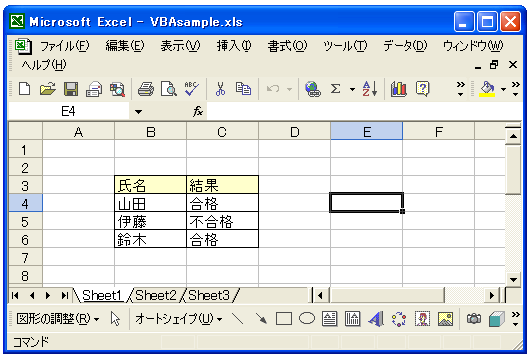
-- --
Excel VBA を使ってセルをコピーする方法およびセルを切り取る方法を解説しました。
( Written by Tatsuo Ikura )

著者 / TATSUO IKURA
これから IT 関連の知識を学ばれる方を対象に、色々な言語でのプログラミング方法や関連する技術、開発環境構築などに関する解説サイトを運営しています。